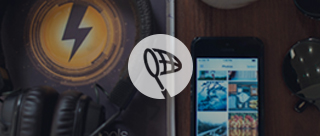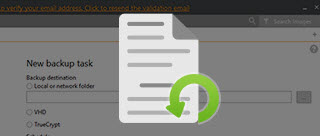Сегодня сжатые музыкальные треки постепенно уходят в небытие, в то время как все большее количество людей привлекает музыка в формате lossless. Этот формат также подразумевает некоторое сжатие файла, но без потери качества. Самым популярным форматом lossless является FLAC, а в этой статье я расскажу, чем открыть FLAC в Mac OS.
Компания Apple разработала свой lossless-формат – ALAC, но и файлы FLAC Mac OS слушать не запрещает. Однако компания не стала добавлять в системный плеер операционной системы поддержку FLAC-файлов. Для этого необходим FLAC-проигрыватель для Mac, а сегодня я расскажу вам, как можно использовать вместо плеера приложение для монтирования дисков. Этот интересный трюк я опишу на примере популярной программы для работы с виртуальными дисками – DAEMON Tools.
Итак, как DAEMON Tools превращается во FLAC-проигрыватель для Mac?
Скачиваем и устанавливаем DAEMON Tools с официального сайта продукта. У программы есть триальный период, так что первые 20 дней ее можно использовать совершенно бесплатно.
Как вы уже могли догадаться, DAEMON Tools – это не типичный FLAC-плеер для Mac OS, поскольку основное назначение этой программы – работать с файлами образов, но никак не с музыкальными треками. Поэтому для работы нам также понадобится установленный iTunes или любой другой медиаплеер. Формат FLAC Mac OS не распознает автоматически, так что одного плеера нам будет недостаточно. Зачем же нужна программа для работы с образами? Объясняю.
Каждый аудиодиск, который был сжат кодеком FLAC, состоит из двух файлов с расширениями .flac и .cue. Это может показаться странным, но прежде чем открыть FLAC-файл, нам необходимо запустить второй - тот, у которого расширение .cue.
Пара файлов FLAC и CUE образует единый образ диска – то есть виртуальный музыкальный CD. Поэтому вместо того чтобы искать и покупать FLAC-плеер для Mac OS, я предлагаю вам воспользоваться DAEMON Tools и просто смонтировать образ. Монтировать образ – это все равно что вставить настоящий музыкальный диск в физический привод компьютера.
Итак, чем открыть FLAC-файл, мы определились, а теперь расскажем, как это сделать:
- В главном окне программы и нажимаем кнопку Монтировать:
- Находим нужным нам образ на компьютере. Напомним, что вам необходим именно файл с расширением .cue:
- Выбираем файл и нажимаем кнопку Открыть или просто дважды кликаем по файлу:
- Готово! Файл успешно смонтирован, и теперь его может проиграть не только FLAC-плеер для Mac OS, но и любой другой проигрыватель:
- На скриншоте ниже показан iTunes, в котором теперь проигрываются FLAC-файлы:
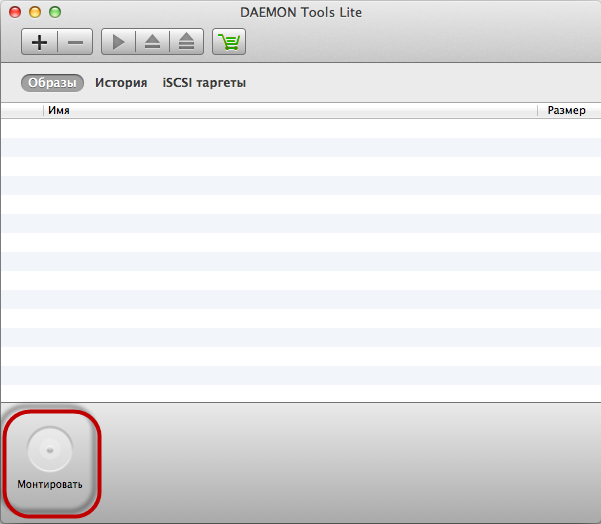
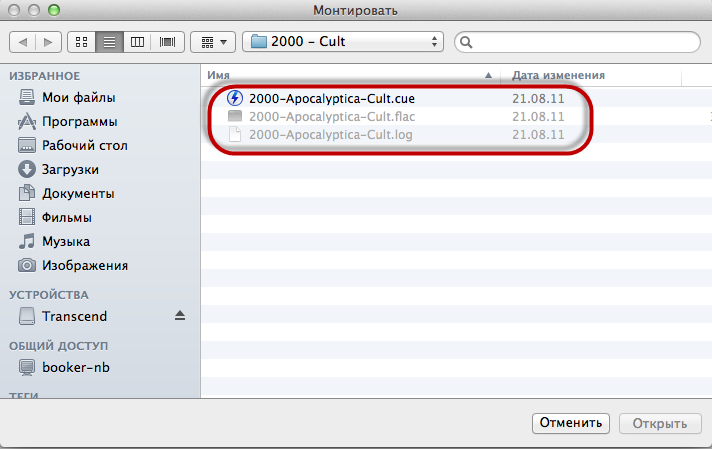
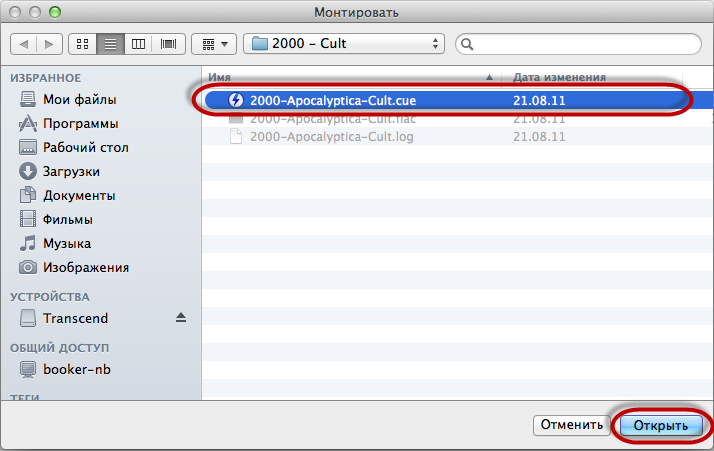
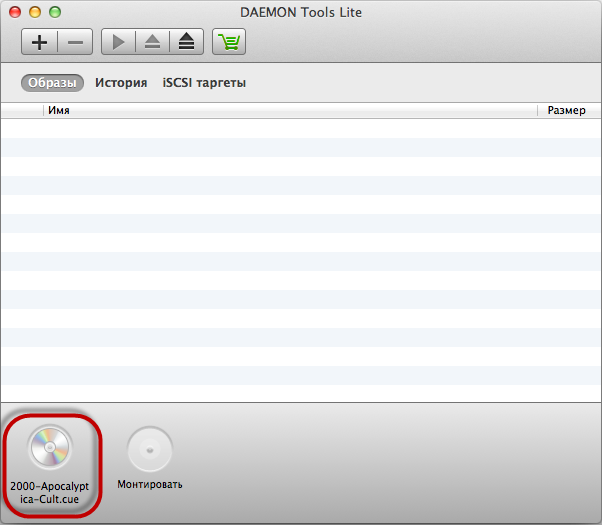
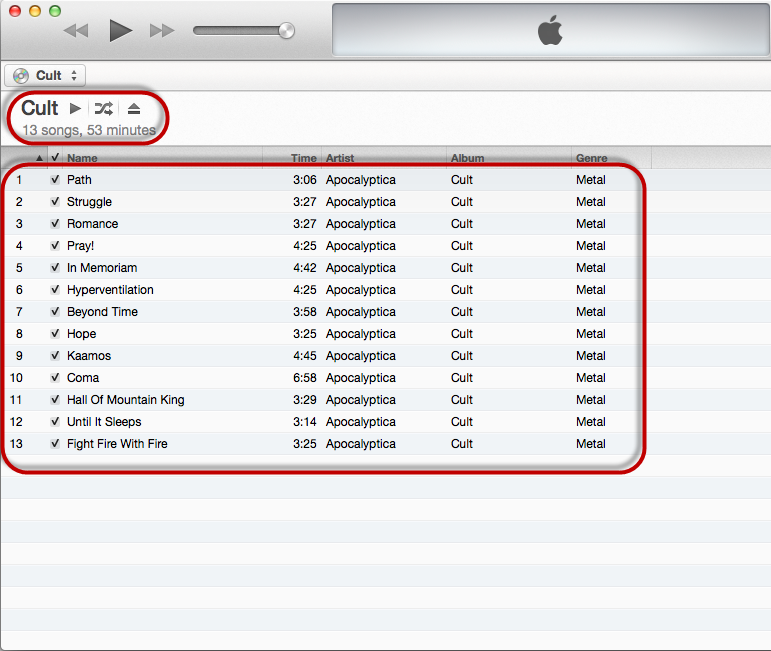
Благодаря этому необычному трюку, вам больше не понадобится FLAC-проигрыватель для Mac OS. Напомним, что в моем блоге вы можете найти информацию о работе с другими файлами образов. Так, вам может быть полезна статья о том, как проиграть APE-файл на Mac.